I fru... Twoja wiadomość już leci na nasze skrzynki!
Zajrzyj na swoją pocztę, aby poznać szczegóły oferty ;)
Tymczasem, sprawdź nowości na naszym blogu semahead.agency/blog/
Zespół Semahead by WeNet

Mądry specjalista social media wie, jak ważne jest wykorzystanie narzędzi analitycznych w codziennej pracy. Wie, jak istotne jest opanowanie sztuki tagowania reklam i korzystanie z odpowiednich raportów w Google Analytics. Wszystkim wyjadaczom Facebooka dajemy twardy know-how: od instruktażu dodawania tagów UTM, po nasze gotowe, autorskie szablony niestandardowe.
We wcześniejszym artykule Dominika pisała o tym:
W moim artykule znajdziesz zaś dużo praktycznych porad, które pomogą ci w gromadzeniu wartościowych informacji na temat zachowań użytkownika i optymalizacji twoich kampanii.
Dowiesz się między innymi:
Gotowy? No to zaczynamy!
Pierwszym i najważniejszym krokiem jest dokładne zaplanowanie kampanii. Bez tego twoje tagi będą wydawać się chaotyczne i ostatecznie trudno będzie wyciągnąć jakiekolwiek wnioski z zebranych danych.
Zastanów się:
W celu lepszego zobrazowania kampanii, najlepiej jest utworzyć mapę myśli. Ułatwi ona późniejszą rozbudowę kampanii oraz dodanie tagów do nowych reklam.
Zacznij od kampanii, a następnie do każdej z nich przypisz zestawy reklam. Nazwij je zgodnie z wybranymi dla nich kierowaniami. Na końcu rozszerz mapę o rodzaje reklam.
Dzięki mapie, łatwiejsze stanie się nazywanie poszczególnych zmiennych przy tworzeniu adresów URL. Przyda się także przy rozszerzaniu kampanii np. o nowe reklamy.
Jeśli w każdym zestawie reklam będzie ta sama kombinacja reklam, nadaj im te same nazwy. Dzięki temu później będziesz mógł porównać ich wyniki. Może się zdarzyć, że reklama, która generuje bardzo dobrej jakości ruch na stronie przy jednym sposobie kierowania, całkowicie się nie sprawdzi przy innym.
Gdy już wiemy, jak będzie wyglądać nasza kampania i zaczniemy tworzyć ją na koncie, musimy do adresów URL, które chcemy użyć w kampanii, dodać tagi utm.
Podstawowe tagi zawierają informacje o źródle, medium oraz kampanii. Jednak, aby jeszcze dokładniej zbierać dane, warto rozszerzyć je o kilka dodatkowych. Z pomocą przychodzi sam Facebook, który zdaje sobie sprawę, że w swoim panelu nie udostępnia wszystkich informacji potrzebnych do optymalizacji reklam.
Oferuje on bezpłatne narzędzie, dzięki któremu w szybki sposób można przygotować gotowy URL z utm’ami.
Adres narzędzia - https://www.facebook.com/business/google-analytics/build-your-url
Podpowiada ono, aby oprócz podstawowych utm’ów, do url’ów dodać także:
Nazwy wszystkich zmiennych nie powinny pokrywać się z już istniejącymi. Załóżmy, że przygotowujemy kampanię promującą ten wpis. Chcemy, aby reklama pojawiła się wszystkim fanom naszego fanpage’a. W źródle kampanii wpisujemy “facebook”. Natomiast w medium wpisujemy nazwę, dzięki której będziemy pewni, że to są płatne reklamy, a nie np. wpisy – w naszym przypadku to “social_media_ads”. Aby zaznaczyć, że reklamę kierujemy na fanów w targetowaniu wpisujemy “fani”. Nazwa reklamy zaś zależy od tego, co znajduje się na grafice promującej wpis.
Po kliknięciu w “Create URL” mamy gotowy link, który możemy wkleić do reklamy. Adres nie jest widoczny w reklamie (można oddzielnie ustalić wyświetlany adres), dlatego nie musimy go skracać. Pojawi się on dopiero na pasku adresu, po kliknięciu użytkownika w reklamę.
Dzięki pomocy tego narzędzia, cały proces jest mniej czasochłonny. Przy tworzeniu kolejnych reklam w tym samym zastawie reklam, wystarczy tylko zmieniać pole z nazwą reklamy.
Wszystkie reklamy zostały otagowane, kampania ruszyła, przyszedł więc moment na analizę danych zebranych przez Google Analytics. Nie jest to jednak takie proste.
Wszystko jest wrzucone do jednego worka oraz ukryte między innymi danymi zebranymi ze strony. Aby cokolwiek znaleźć musimy te informacje przefiltrować.
Google Analytics umożliwia samodzielne tworzenie raportów. W tym celu wybiera się wymiary i dane oraz decyduje jak powinny być wyświetlane. Jest to najlepsze rozwiązanie, dzięki któremu wszystkie dane będą na wyciągnięcie ręki.
Raporty niestandardowe tworzy się w karcie Dostosowanie, klikając u góry w tabeli „+ Nowy raport niestandardowy”. Aby wyświetlać dane wyłącznie z kampanii Facebookowej, na raport trzeba nałożyć odpowiednie filtry.
Przy edycji raportu, na samym dole, znajduje się opcjonalne pole Filtry. Wystarczy, że dodamy go na poziomie źródła oraz medium. W naszym przypadku będzie on wyglądać jak poniżej.
Jeżeli jeszcze bardziej chcemy ograniczyć dane pokazywane dla wybranego segmentu, można dodać dodatkowe filtry.
Wymiary odpowiadające dodanym wartościom utm:
Raporty niestandardowe umożliwią szybki dostęp do informacji potrzebnych w optymalizacji. Po dokładniej analizie można poznać źródła oraz kampanie w które należy inwestować najwięcej środków. Na postawie wyników danej reklamy możemy określić czy użytkownik wie czego może się spodziewać na stronie.
Optymalizacja kampanii nie powinna opierać się tylko o dobrym wyniku CTR reklamy. Reklama powinna także sugerować użytkownikowi, czego może spodziewać się po przejściu na stronę. Szczególnie będzie to widoczne w współczynniku odrzuceń oraz w czasie spędzonym na stronie.
Bardzo dobrą opcją, która przydaje się przy korzystaniu z kilku kont Google Analytics, jest możliwość ich udostępnienia. Dzięki temu, raz utworzone raporty możemy kopiować na inne konta. Wystarczy tylko być zalogowanym na właściwym koncie GA oraz wejść w udostępnione linki.
Poniżej raporty niestandardowe Google Analytics, utworzone i udostępnione przeze mnie, które przydzą ci się w codziennej pracy.
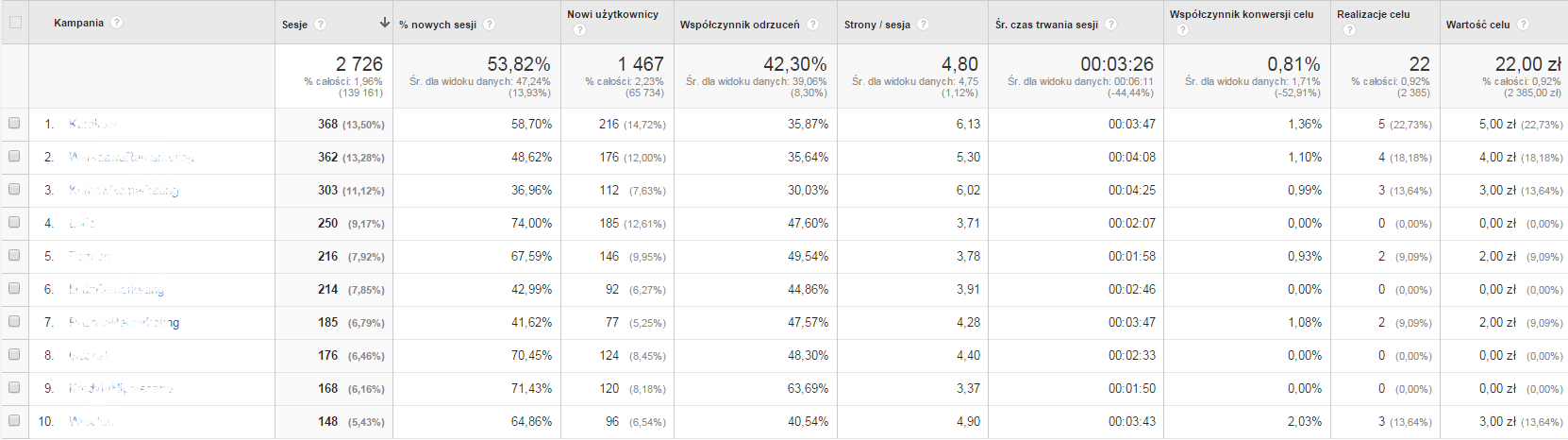
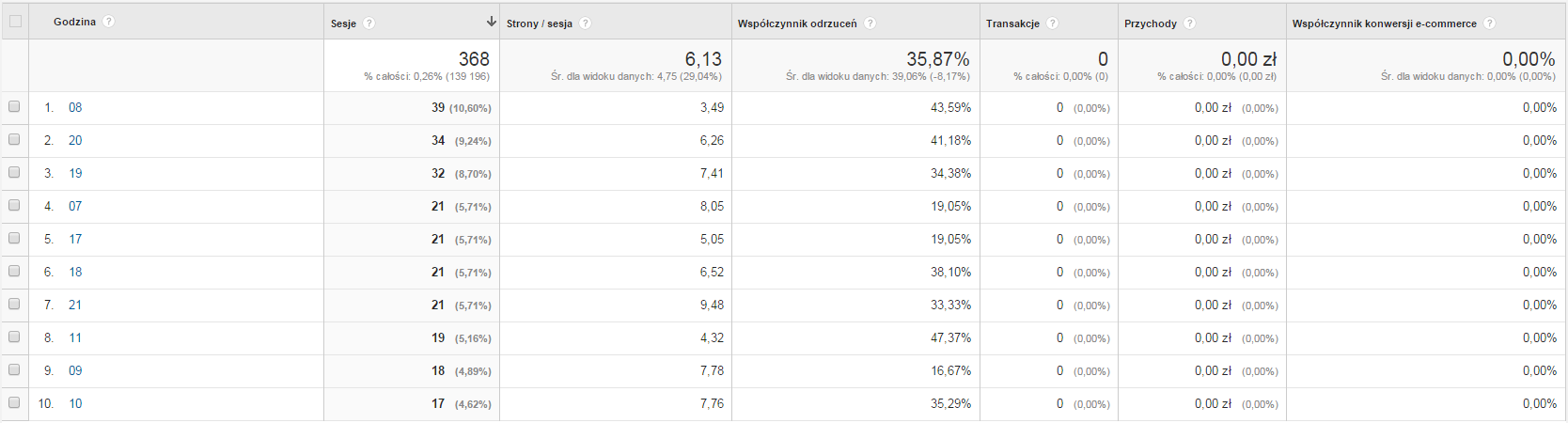
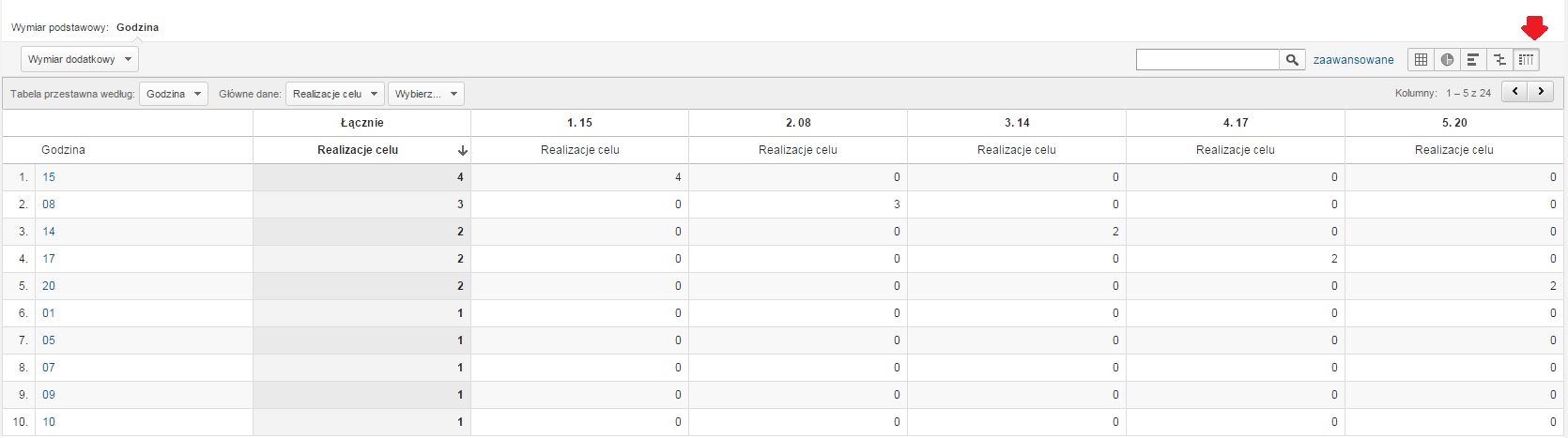
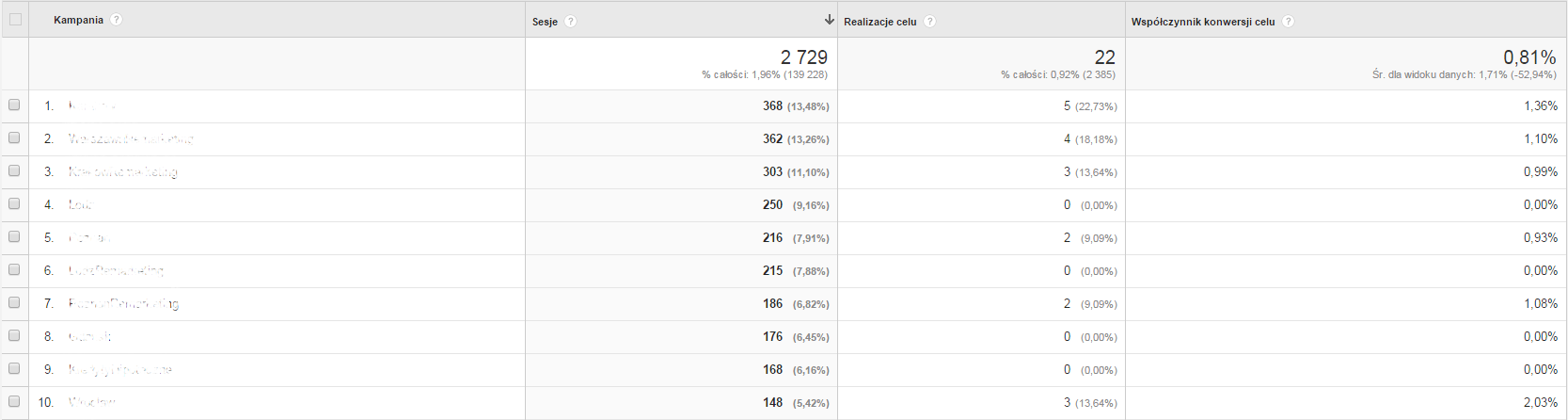
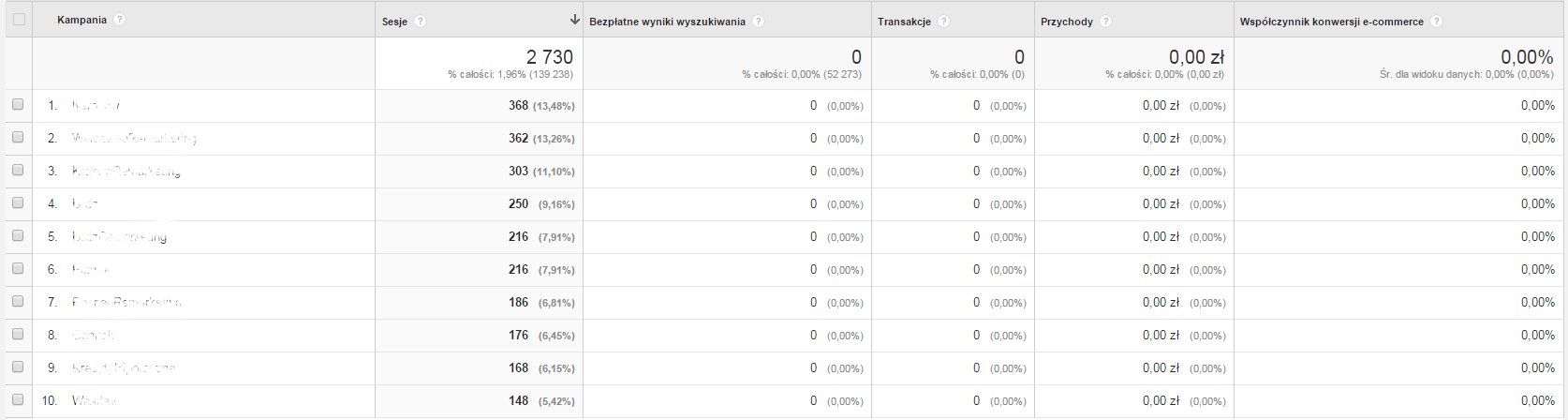
Pamiętaj tylko o zmianie Źródła/Medium na takie, jakie ustaliłeś przy tagowaniu. Wystarczy kliknąć Edytuj u góry każdego raportu. Powodzenia!
Chcesz zacząć współpracę z nami? Wypełnij formularz!
Wypełnienie zajmie Ci kilka chwil a nam pozwoli
lepiej przygotować się do rozmowy z Tobą.
